Accessing programs in dark mode may lower eye strain and increase the battery life of your smartphone. Dark mode in Microsoft Outlook changes the basic white backdrop to black. Once Outlook is utilizing the dark theme, you may use the dark mode toggle button to switch the dark feature on and off for the present message.
To the left of the Reply button near the top of your message window, select the Switch Background button. Based on whether you have enabled or disabled dark mode for that message, the button transforms from a light bulb to a moon symbol.
Outlook Dark Mode
The dark mode Outlook Dark is a darker version of Outlook. In particular, the standard Outlook theme has a bright backdrop and a dark font. The opposite of this is dark mode. A lot of applications support dark mode or night mode. It goes under several different names. On Android, for example, it can be referred to as a “Dark Theme” Depending on the term, the end result is generally the same dark background and bright text.
Dark Mode is available in all versions of Outlook 365. The processes for turning on and off Dark Mode, as well as the choices for managing it automatically, change depending on the OS being used. You must be a Microsoft 365 member to utilize Dark Mode in the desktop version of Outlook 365 installed on your Windows PC or Mac, or on your iPhone though you are able to use it on the web without having a subscription.
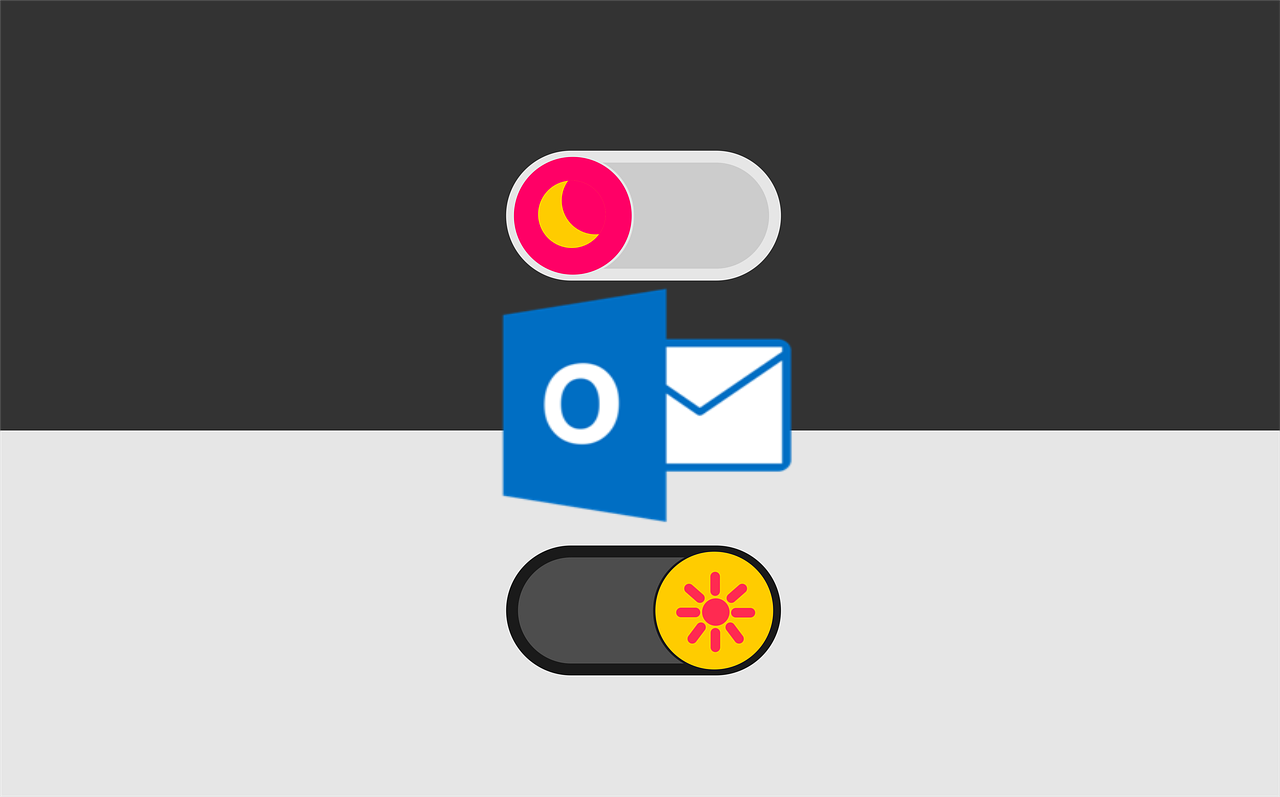
How to Turn/Off Dark Mode On Microsoft Outlook
When using the black theme, you may turn off dark mode so that the notification window continues to be white. When you disable dark mode, the symbols for turning it on and off are disabled. Follow the steps given below.
- Go to “File” and then “Options” in the Outlook application.
- Look for “Personalize the copy you have of Microsoft Office” on the “General” tab.
- Configure the “Office Theme” to “Black/Dark.
- And then, check the checkbox beside “Never change the message background colour” before clicking the OK button.
- Now Turn Off or Turn On Dark mode in Microsoft Outlook.
How to Enable/Disable Outlook 365 to the Dark Theme
It is also quite simple to enable or disable dark mode on Outlook 365 using your PC, Mac, or smartphone app. Click the profile picture icon in the top-left corner of the application. Click the settings symbol at the bottom-left of the menu that opens.
Go to the “Preferences” tab of the settings menu and select the Appearance option you may choose through Light, Dark, and System under the Theme menu. Depending on the OS of the device settings, both of these options will make the application light or dark.
You may arrange for your smartphone to be in light mode through the day and dark mode at night using this option. Users of Office 365 may also check their email accounts using the online edition of Outlook. This version of the system, like the others, offers a dark mode option.
Choose the settings tab from the top-right corner of the page. Switch the “Dark Mode” option into the enabled position from the menu that opens. Unlike older versions of Outlook, the dark mode on the web is different from the main style. To turn it off, simply disable the selection in the same position.
How to Enable/Disable Outlook 365 to the Dark Theme on Windows
The method you enable dark mode in Outlook for desktop changes between Windows and Mac. On a PC running Windows, utilize an option within the Outlook software to enable dark mode. It’s important to remember that this choice activates dark mode in all of your Office products, including Word, Excel, and PowerPoint. Follow the instructions about the system you are using below.
- First, download and open Office Outlook on your computer. On the upper-left corner of the application, select the File menu.
- Choose “Office Account” within the sidebar that shows on the left.
- Select the “Office Theme” option on the right side and select “Black” This activates the dark mode on the Outlook application.
- Then, enable your total Outlook screens will go dark mode.
- To disable dark mode, go to the “Office Theme” drop-down list and select a choice different from the Black option.
- Then you can disable the dark mode.
- Now you can Enable or Disable Outlook 365 to the dark theme in Windows.
How to Enable/Disable Outlook 365 to Dark Theme on the Web
On the web, there are two options for changing Outlook 365 to a dark theme. These are equally simple, and which you choose will most likely be a question of preference or memory at the time. Follow these instructions for changing the dark theme on the web.
- Log in to Outlook 365 through your web browser.
- Select the View option, then select the View Settings option.
- Go to the General tab and choose the Appearance options.
- Switch the Dark Mode slider to the on position.
- Click Save and then go back to Outlook 365.
How to Enable/Disable Outlook 365 to the Dark Theme on Android
To enable dark mode, the Outlook app for Android, like the iOS version, needs you to go to the Settings panel. You can follow the given instructions.
- Open the Outlook application on your Android phone.
- Then, in the top-left corner of the screen, click the hamburger icon (three layered lines).
- After that, press the Settings option, Go down to the Settings menu and press Theme.
- On the pop-up selection that shows up, click the Dark option.
- When you want the dark mode to activate automatically according to your device’s energy saver schedule, clicked Set By Energy Saver.
- To turn off the dark mode, go to the Outlook Settings panel, then Theme, then press the Light option.
How to Enable/Disable Outlook 365 to the Dark Theme on an iPhone
A Dark theme can be used by both the iPhone and Outlook for iPhone. When your device has a light theme, follow the instructions below to use Outlook in dark mode.
- Open the Outlook application on your iPhone.
- And then, click the gear icon next to your profile picture.
- On the “Preferences” section, identify and click the Appearance.
- Choose the Dark theme option.
- You can also set a dark theme to the Outlook app icon.
How to Enable/Disable Outlook 365 to the Dark Theme on a Mac
You are unable to turn on the dark mode through Outlook on a Mac. You have to turn on your Mac’s native dark mode to allow Outlook to make use of it. This is important to note that this setting then applies to all other applications on your Mac, not only Outlook.
By default, the Mac OS Outlook software fits the theme of your Mac. When your Mac is in dark mode, Outlook displays a black background with white text. To use Outlook in dark mode while your Mac is in light mode, follow the steps below.
- Open the Outlook application on your Mac.
- Go to the menu bar, and select the Preferences option.
- Select the General option in the Preferences window.
- Enable Dark Mode immediately in the Appearance menu by clicking the Dark option.
- Once your Mac is set to activate and disable across the system Dark Mode depending on the present time, select System to configure Outlook to automatically switch between Light and Dark mode.
How Can I Activate Dark Mode in Office 365 Online
Following are the steps for enabling the built-in Dark mode theme in Microsoft Word online
- Open Word.
- Choose File.
- Locate and choose Account.
- Choose Office Theme from the dropdown menu.
- Select Dark.
Is it possible to set Outlook to Dark Mode but not Word?
Yes. When you convert Outlook for Windows to Dark Mode, it also changes all other Office applications to Dark Mode. Dark Mode, on the other hand, only is available for Outlook on the web, iPhone, or Mac.
Is there a dark mode in Office 365?
Account options may be found in the bottom left-hand corner under the screen. Select Black from the option that appears in the Office Theme drop-down list. By choosing this option, you activate the dark mode for Office 365 Applications. The Use system option, which follows the Windows operating system theme, is the default theme for Office.
How can I modify the color of the Outlook theme?
Find the “Office Theme” setting on the first page of the Outlook Options window. The options list to the right of the text displays your current theme, and pressing it gives you four options Colorful, Dark Grey, Black, and White. All four choices are shown here.